Die Felder zur Eingabe von Dokument-Informationen finden Sie nach Anklicken des links abgebildeten Header-Icons des Widgets unter der Überschrift Dokument
Hier können Sie dem Dokument einen (vom Namen in BO abweichenden) Titel vergeben, einen Betreff benennen, Autor und Firma identifizieren sowie bei Bedarf eine Bemerkung hinzufügen:
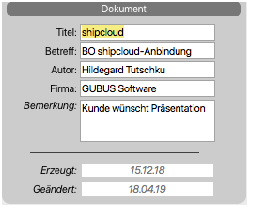
Das Datumsfeld Erzeugt wird von 4D bei der Neuanlage eines Dokuments automatisch gefüllt.
Bei Nutzung einer 4D Write Pro-Vorlage enthält das Feld stets das Erstellungsdatum der Vorlage
Das Datumsfeld Geändert aktualisiert 4D bei jeder Änderung des Dokuments automatisch mit dem Tagesdatum
